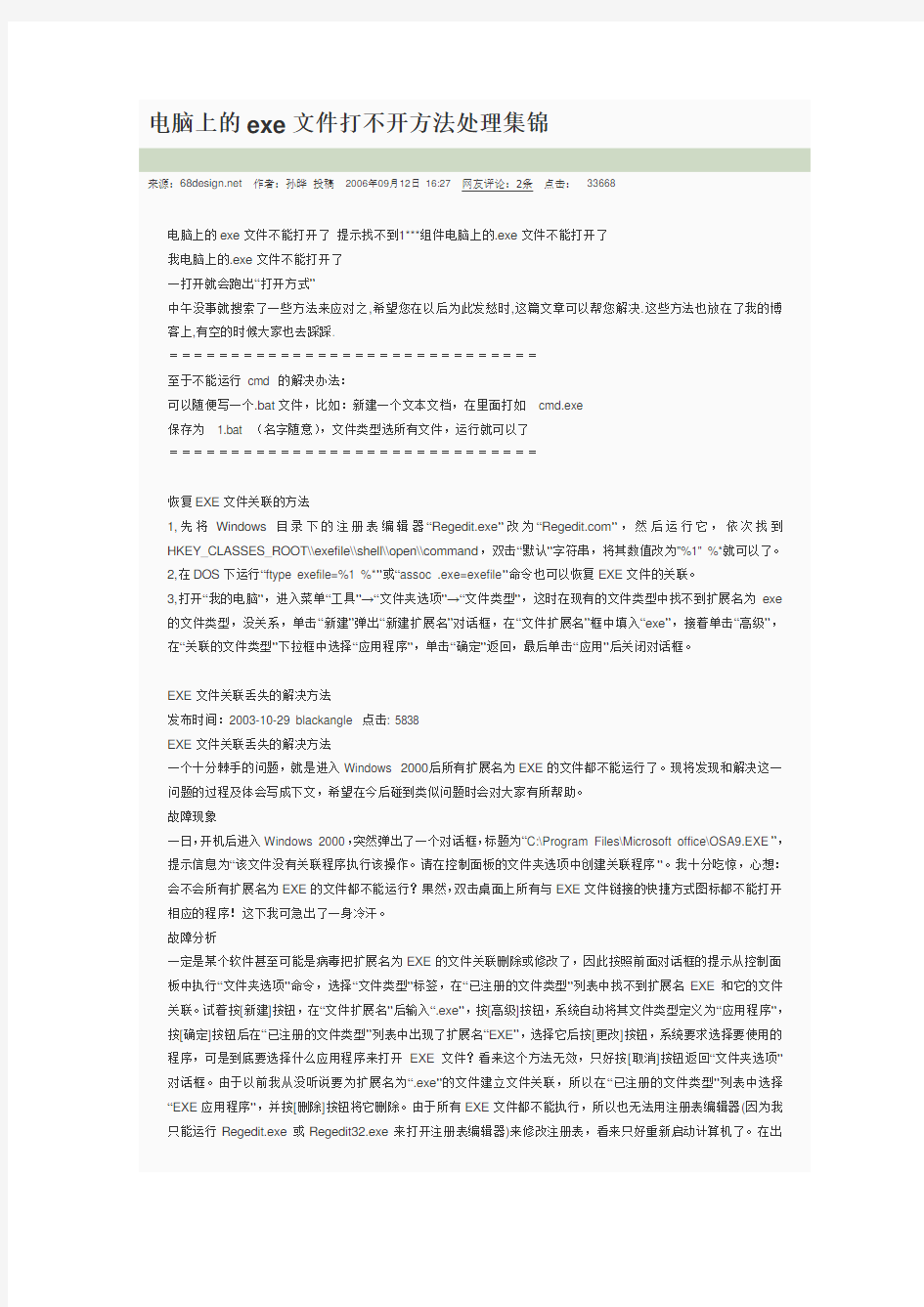

电脑上的exe文件打不开方法处理集锦
来源:https://www.doczj.com/doc/6c6596412.html,作者:孙晔投稿2006年09月12日16:27网友评论:2条点击:33668
电脑上的exe文件不能打开了提示找不到1***组件电脑上的.exe文件不能打开了
我电脑上的.exe文件不能打开了
一打开就会跑出“打开方式”
中午没事就搜索了一些方法来应对之,希望您在以后为此发愁时,这篇文章可以帮您解决.这些方法也放在了我的博客上,有空的时候大家也去踩踩.
==============================
至于不能运行cmd 的解决办法:
可以随便写一个.bat文件,比如:新建一个文本文档,在里面打如cmd.exe
保存为 1.bat (名字随意),文件类型选所有文件,运行就可以了
==============================
恢复EXE文件关联的方法
1,先将Windows目录下的注册表编辑器“Regedit.exe”改为“https://www.doczj.com/doc/6c6596412.html,”,然后运行它,依次找到HKEY_CLASSES_ROOT\\exefile\\shell\\open\\command,双击“默认”字符串,将其数值改为"%1" %*就可以了。
2,在DOS下运行“ftype exefile=%1 %*”或“assoc .exe=exefile”命令也可以恢复EXE文件的关联。
3,打开“我的电脑”,进入菜单“工具”→“文件夹选项”→“文件类型”,这时在现有的文件类型中找不到扩展名为exe 的文件类型,没关系,单击“新建”弹出“新建扩展名”对话框,在“文件扩展名”框中填入“exe”,接着单击“高级”,在“关联的文件类型”下拉框中选择“应用程序”,单击“确定”返回,最后单击“应用”后关闭对话框。
EXE文件关联丢失的解决方法
发布时间:2003-10-29 blackangle 点击: 5838
EXE文件关联丢失的解决方法
一个十分棘手的问题,就是进入Windows 2000后所有扩展名为EXE的文件都不能运行了。现将发现和解决这一问题的过程及体会写成下文,希望在今后碰到类似问题时会对大家有所帮助。
故障现象
一日,开机后进入Windows 2000,突然弹出了一个对话框,标题为“C:\Program Files\Microsoft office\OSA9.EXE”,提示信息为“该文件没有关联程序执行该操作。请在控制面板的文件夹选项中创建关联程序”。我十分吃惊,心想:会不会所有扩展名为EXE的文件都不能运行?果然,双击桌面上所有与EXE文件链接的快捷方式图标都不能打开相应的程序!这下我可急出了一身冷汗。
故障分析
一定是某个软件甚至可能是病毒把扩展名为EXE的文件关联删除或修改了,因此按照前面对话框的提示从控制面板中执行“文件夹选项”命令,选择“文件类型”标签,在“已注册的文件类型”列表中找不到扩展名EXE和它的文件关联。试着按[新建]按钮,在“文件扩展名”后输入“.exe”,按[高级]按钮,系统自动将其文件类型定义为“应用程序”,按[确定]按钮后在“已注册的文件类型”列表中出现了扩展名“EXE”,选择它后按[更改]按钮,系统要求选择要使用的程序,可是到底要选择什么应用程序来打开EXE文件?看来这个方法无效,只好按[取消]按钮返回“文件夹选项”
对话框。由于以前我从没听说要为扩展名为“.exe”的文件建立文件关联,所以在“已注册的文件类型”列表中选择“EXE应用程序”,并按[删除]按钮将它删除。由于所有EXE文件都不能执行,所以也无法用注册表编辑器(因为我只能运行Regedit.exe或Regedit32.exe来打开注册表编辑器)来修改注册表,看来只好重新启动计算机了。在出
现“正在启动Windows…”时按[F8]键,出现“Windows 2000高级选项菜单”,选其中的“最后一次正确的配置”,进入Windows 2000时仍然报错。只好再次重新启动,这次选“安全模式”,虽然没有报错,但仍不能运行EXE文件。
再试试“带命令行提示的安全模式”选项,启动成功后在命令提示符窗口的命令行输入:help | more(“|”是管道符号,在键盘上位于Backspace键左边),在系统显示的信息第一行我看到了如下信息“ASSOC Displays or modifies file extension associations”,大致意思是“ASSOC显示或修改文件扩展名关联”。心中顿时一喜,别急,按任意键继续查看,又看到了如下信息“FTYPE Displays or modifies file types used in file extension associations.”,大意是“FTYPE显示或修改用在文件扩展名关联中的文件类型”,原来在命令提示符窗口还隐藏着这两个特殊命令,可以用来设置文件扩展名关联。于是,在命令行分别输入“help assoc”和“help ftype”两个命令获取了它们的使用方法接着通过下面的设置,终于解决了EXE文件不能运行的故障。
故障解决
先在命令行command输入:assoc .exe来显示EXE文件关联,系统显示“没有为扩展名.exe找到文件关联”,难怪EXE文件都不能执行。接着输入:ftype | more来分屏显示系统中所有的文件类型,其中有一行显示为“exefile="%1" %*”,难道只要将EXE文件与“exefile”关联,故障就会解决?于是在命令行输入:assoc .exe=exefile(assoc与.exe之间有一空格),屏幕显示“.exe=exefile”。现在关闭命令提示符窗口,按[Ctrl+Alt+Del]组合键调出“Windows安全”窗口,按[关机]按钮后选择“重新启动”选项,按正常模式启动Windows 2000后,所有的EXE文件都能正常运行了。
几点体会
事后,重新在控制面板中执行文件夹选项命令,选择“文件类型”标签,发现在“已注册的文件类型”列表中没有EXE,也没有BAT和COM等文件类型,说明用文件夹选项命令无法创建这些类型的文件关联,我们只能在命令提示符窗口中用ASSOC和FTYPE两个命令来设置。
另外,最后一条鱼所说的利用https://www.doczj.com/doc/6c6596412.html,的方法应该是最行之有效的办法。
1、修改regedit.exe 为https://www.doczj.com/doc/6c6596412.html,
2、HKEY_CLASSES_ROOT\exefile\shell\open\command下的default,键值为"%1" %*
2006-8-23 15:27
满意回答
1,首先结束病毒进程(由于病毒关联了exe文件,运行exe文件会激活病毒,需要用第三方进程管理软件并改名运行来结束病毒进程,如冰刃,将其主文件*.exe改名为*.com运行)
结束进程:
&Windows%\CSRSS.exe(或services.exe、winlogon.exe、lsass.exe 等等)
%Windows%\ExERoute.exe
2,点击下载Regfix.rar将里边的Regfix.exe改名为https://www.doczj.com/doc/6c6596412.html,后运行并修复exe关联.
3,还原被病毒修改的注册表内容:
注册表打开方法:开始----运行----输入regedit --点确定
打开注册表编辑器,需要修改以下内容:
HKEY_CLASSES_ROOT\.lnk\ShellNew\\command
HKEY_CLASSES_ROOT\.bfc\ShellNew\\command
HKEY_CLASSES_ROOT\cplfile\Shell\cplopen\command\\
HKEY_CLASSES_ROOT\dunfile\Shell\open\command\\
HKEY_CLASSES_ROOT\file\Shell\open\command\\
HKEY_CLASSES_ROOT\htmlfile\Shell\Print\command\\
HKEY_CLASSES_ROOT\inffile\Shell\Install\command\\
HKEY_CLASSES_ROOT\InternetShortcut\Shell\open\command\\
HKEY_CLASSES_ROOT\scrfile\Shell\Install\command\\
HKEY_CLASSES_ROOT\telnet\Shell\open\command\\
HKEY_CLASSES_ROOT\InternetShortcut\Shell\open\command\\
HKEY_CLASSES_ROOT\scrfile\Shell\Install\command\\
HKEY_CLASSES_ROOT\scriptletfile\Shell\Generate Typelib\command\\
HKEY_CLASSES_ROOT\Unknown\Shell\openas\command\\
HKEY_CLASSES_ROOT\dunfile\Shell\open\command\\
HKEY_LOCAL_MACHINE\SOFTWARE\MICROSOFT\Shared Tools\MSInfo\ToolSets\MSInfo\hdwwiz\\command
将以上注册表键值下的"https://www.doczj.com/doc/6c6596412.html,","https://www.doczj.com/doc/6c6596412.html,","command.pif"改为"rundll32.exe"
HKEY_CLASSES_ROOT\htmlfile\Shell\open\command\\
HKEY_CLASSES_ROOT\Applications\iexplore.exe\Shell\open\command\\
HKEY_CLASSES_ROOT\CLSID\{871C5380-42A0-1069-A2EA-08002B30309D}\Shell\OpenHomePage\command\\ HKEY_CLASSES_ROOT\ftp\Shell\open\command\\
将以上键值下的"https://www.doczj.com/doc/6c6596412.html,"改为"iexplore.exe"
HKEY_CLASSES_ROOT\htmlfile\Shell\opennew\command\\
HKEY_CLASSES_ROOT\http\Shell\open\command\\
将以上键值下内容修改为"%SystemRoot%\Program Files\Internet Explorer\iexplore.exe"
HKEY_CLASSES_ROOT\Drive\Shell\find\command\\
将以上键值下的"https://www.doczj.com/doc/6c6596412.html,"改为"iexplore.exe"
HKEY_CLASSES_ROOT\.exe\\
将以上键值下的"(默认)"修改为"exefile"
HKEY_LOCAL_MACHINE\SOFTWARE\MICROSOFT\WINDOWS NT\CURRENTVERSION\Winlogon\\Shell
将以上键值下的"Explorer.exe 1"修改为"Explorer.exe"
HKEY_CURRENT_USER\SOFTWARE\MICROSOFT\Internet Explorer\Main\\Check_Associations
将以上键值下的"No"修改为"Yes"
删除HKCR\winfiles
删除病毒自启动项和病毒信息:
HKEY_LOCAL_MACHINE\SOFTWARE\MICROSOFT\Windows\CURRENTVERSION\RUN\\Torjan Program
"%Windows%\CSRSS.exe" (或services.exe)
HKEY_CURRENT_USER\SOFTWARE\VB and VBA Program Settings
删除HKLM\SOFTWARE\MICROSOFT\Windows\CURRENT VERSION子键(注意不是CURRENTVERSION子键,删中间有空格的那个,别删错了!)
4,最后删除病毒文件:
C:\WINDOWS\https://www.doczj.com/doc/6c6596412.html,
C:\WINDOWS\https://www.doczj.com/doc/6c6596412.html,
C:\WINDOWS\https://www.doczj.com/doc/6c6596412.html,
C:\WINDOWS\ExERoute.exe
C:\WINDOWS\system32\https://www.doczj.com/doc/6c6596412.html,
C:\WINDOWS\system32\https://www.doczj.com/doc/6c6596412.html,
C:\WINDOWS\system32\command.pif
C:\WINDOWS\system32\https://www.doczj.com/doc/6c6596412.html,
C:\WINDOWS\system32\https://www.doczj.com/doc/6c6596412.html,
C:\WINDOWS\system32\https://www.doczj.com/doc/6c6596412.html,
D:\autorun.inf
D:\pagefile
D:\https://www.doczj.com/doc/6c6596412.html,
c:\windows\winlogon.exe
C:\Program Files\Internet Explorer\https://www.doczj.com/doc/6c6596412.html,
C:\WINDOWS\Debug\DebugProgram.exe
C:\WINDOWS\system32\MSWINSCK.OCX
C:\Program Files\Common Files\iexplore.pif
D:\https://www.doczj.com/doc/6c6596412.html,
C:\WINDOWS\EXERT.exe
C:\WINDOWS\LSASS.exe
试试看吧
公司文件管理方法 本文是关于公司文件管理方法,仅供参考,希望对您有所帮助,感谢阅读。 公司文件管理方法 1. 目的:为适应公司全方位规范化管理,做好公司文件管理工作,确保使用 文件的统一性和有效性,使之规范化和制度化,特制定本制度。 2. 适用范围:本制度适用于公司所有文件的管理。 3. 定义:公司文件是传达方针政策,发布公司行政规章制度、指示、请示和 答复问题、指导商洽工作、报告情况、交流信息的重要工具。 4. 文件处理程序: 公司各部门都应坚持实事求是、 尊重客观、理论联系实际、 认真负责的工作作风,努力提高文件质量和处理效率。文件处理必须做到准确、 及时、安全,严格按照规定的时限和要求完成。 4.1 总裁办负责公司行政文件的编制、发放、登记、存档、更改、回收、作废 等管理工作。 4.2 公司各职能部门负责本部门的文件编制、编号、登记、存档、更改和专用 文件的管理,发放文件必须在总裁办备份存档,并接受总裁办的检查与监督。 5. 文件分类:公司的公文主要可分为以下类: 5.1 管理制度:适用于公司各部门的规范性程序的明确,包括条例、制度、规 定、管理办法。“条例”一般应用于系统性制度汇编 ; “制度”一般应用于某一方 面职能的明确 ;“规定”应用于一项具体工作的明确 ;“管理办法” 一般是对条例、 制度或规定的细化性操作程序明确。 同执行的事项 ; 决定、决议:对重要事项或重大行动做出安排,用“决定” ; 经会议讨论 5.2 工作通知: 适用于转发上级文件, 批转下级文件,要求下级办理和需要共 5.3 人事通知 适用于公司人员录用、 晋升、调动、降职、奖惩等事项的公布。 5.4 工作报告 适用于下级因为某项工作对上级进行汇报请示的行文。 5.5 会议纪要 适用于公司各级会议进行的记录的文件。 5.6 对外发函 适用于公司因某项事情对外部机构或个人发送的文件。 5.7
解决电脑开机运行速度慢的8个妙招 1、电脑桌面上的东西越少越好,我的电脑桌面上就只有“我的电脑”和“回收站”。东西多了占系统资源。虽然在桌面上方便些,但是是要付出占用系统资源和牺牲速度的代价。解决办法是,将桌面上快捷方式都删了,因为在“开始”菜单和“程序”栏里都有。将不是快捷方式的其他文件都移到D盘或E盘,不要放在C盘。C盘只放WINDOWS的文件和一些程序安装必须安装在C盘的,其他一律不要放在C盘,放在D盘或E盘。 2、右键单击“我的电脑”,选择“属性”,再选择“性能”,单击左面“文件系统”,有一个“此计算机的主要用途(T)”选项,下拉那个箭头,将“台式机”改为“网络服务器”,然后确定。再选择右面的“虚拟内存”,选择“用户自己指定虚拟内存设置(M)”,然后将最大值和最小值都改为你电脑内存的数值乘以2,比如是128兆内存,则设置为“256”,然后确定,不用理会显示的提示,确定以后需要重新启动。 3、打开“我的电脑”,打开C盘,有一个Windows文件夹,打开它,找到一个“Temp文件夹”,把里面的文件全部删除,(需要事先关闭其他应用程序)。在“Temp文件夹”旁边有个“Temporary Internet Files文件夹”,打开,把里面的内容全部删除。一定注意啊,“Temp文件夹”和“Temporary Internet Files 文件夹”不要也删了,是删文件夹里面的所有东西。切记!!!这样的操作最好一个月进行一次。 4、将电脑屏幕最下面的一行东西,只留下杀毒软件的实时监控图标和最左面的“开始”,其他的全部删除,因为占系统资源,而且有很多东西根本不用。即使用的在“开始”菜单里也全有。可以将最常用的软件的快捷方式添加在开始
有几种可能; 1:权限问题 这是个很常见的问题 在我的电脑上找到工具一文件夹选项一查看在高级设置中找到使用简单文件共享(推荐)这个给前面的对钩去掉,点击确认。 然后再你打不开的文件夹上右键一属性就会多出来一个安全选项卡然后点击高级一所有者然后你点击你要设置权限的用户名在下面替换子容器及对象的所有者上打钩,然后确认,你就对这个文件夹有足够的权限了。 2:鼠标太灵敏。 这种可能性还是比较小的。但这种方法却是最简单的。 解决方法:运行一control打开控制面板,找见打印机和其它 硬件中的鼠标选项。在“鼠标键”选项卡中将“双击速度”调 整到合适的位置,同时在右边的图标上可以测试文件夹打开速 度。其实这个快慢是说双击间隔的时间的,如果设置的太快(间
隔时间短),我们双击间
文件夹选项有的时 会为了 配置文 删除就册表达藏文件这时即据上面隐藏文不奏我们必 Q作为单一文件显示和莒理对 W记性每亍文件夹的视图设査 V使用简单文件共亨雕荐) ;鼠标扌旨向文件天和黨面项时显示提示信息 U显示系畅文件夹的內容穴_ 廳蛊畫悝护的摄稚系魏爻阵龍荐藩取 厂叫不显示隐藏的文件和文件夹_十_ 显示所有文件 和文件夹y 显示所'、臨蒲已知文件类型的扩展名 V用彩色显示加密或压缩的NTFS文件 还原为默认值 __1 ~__ 应用? 候,病毒 防止它的 件被我们 会改动注 到彻底隐 的目的, 使我们根 的设置将 件显示也 效。所以 须先把空 隔的时间大于设定的时间就打不开了。 3:病毒破坏致关联文件打开方式丢失 这种情况可能性是最大的,因为一般的文件夹双击打不开都是病毒在捣乱。而且右击文件夹第一个选项就是搜索等选项。 解决方法:首先更新杀毒软件最新病毒特征库,全盘杀毒。病毒杀不了就会后患无穷,即使将关联方式改回来也会再被病毒破坏。 在文件夹选项中将隐藏文件显示出来。如图: 虚玄机给破了运行-regedit打开注册表编辑器,展开键值: [HKEY_LOCAL_MACHINE\SOFTWARE\Microsoft\Wi ndows\Curre ntV 常规查看立件类型 丈件夹视国 |应用至1所有立f牛决岂]達置所有空裡
电脑无法启动,电脑开不了机,电脑不能开机 2013-04-14|浏览:32189|投票:0 如果你经常和电脑打交道,电脑无法启动、电脑开不了机、电脑不能开机,相信您肯定遇到过;根据我多年电脑维护的经验分析,造成这样的原因,有好多种,接下来一一列举分析下: 开机后,风扇转动,有滴的自检声,但是突然就没电了,70%可能是电源线坏了。 电脑开机正常,开机过程中显示器突然不显示,主机在运行着。首先看看是不是电脑开机前,插着其他方便外接设备,比如优盘、数码相机,建议拔下来他们,开机正常进入系统后再插上。实际上这是属于硬件冲突的一个小问题,不经常出现 能通过自检,即听到清脆的“嘀”一声,而后出现蓝屏等情况无法登录windows。这种情况一般是由于系统损坏、驱动或硬件冲突、病毒等造成的,解决起来比较简单,可以先易后难:1、启动过程中,选择“最后一次正确的配置启动”。若不能解决继续下一步;2、启动过程中,注意按“F8”键进入安全模式,在此模式下通过导入备份过的注册表、杀毒、查看硬件设备管理器来卸载重新安装带“!”的设备驱动。3、值得一提的是,键盘故障或没有插好也会引起蓝屏,并出现“Keyboard error or no keaboard present",若键盘和主板插接口没问题的话,则清洁键盘连接口并重新插紧就能解决。4、开机正常而无显示,检查显示器电源线、开关、数据线是否正确无误,也有可能是显示器损坏或者显卡出现问题(例如有灰尘),这些都可以通过观察主机情况、启动声音等很容易排查。5、重新安装系统。 6、如果重新安装系统后仍然有开机蓝屏或者运行过程中蓝屏,那极有可能是你电脑需要清理灰尘了;打开机箱用吹风机把机箱灰尘先吹下,接下来拔下内存条、显卡,用橡皮擦下金手指,同时清理下插槽,并且要把风扇上的灰尘清理干净。 7、如果以上都还无法解决你电脑开机不显示、死机或者蓝屏问题,那肯定你某个硬件出问题了。 如果不能通过自检,没有嘀的一声,那你要先检查下内存条,清理灰尘;插拔实验,确认不是主板等其他问题。 开机声音判断集锦: 正常情况下开机会有“滴”一声短响,是内存自检声音,接着就会有启动画面出现。如果是没有启动画面,电脑都会报警,发出声音,根据声音的长短判别电脑哪里出了故障。有启动画面,进不了系统则是系统出了问题。1短:系统正常启动。恭喜,你的机器没有任何问题。2短:常规错误,请进入CMOS Setup,重新设置不正确的选项。1长1短:RAM或主板出错。换一条内存试试,若还是不行,只好更换主板。1长2短:显示器或显示卡错误。1长3短:键盘控制器错误。检查主板。1长9短:主板Flash RAM或EPROM错误,BIOS损坏。换块Flash RAM试试。不断地响(长声):内存条未插紧或损坏。重插内存条,若还是不行,只有更换一条内存。重复短响:电源有问题。无声音无显示:电源有问题。不常见原因,电脑太老了才这样 1、电源开关故障当电源开关按键因为老化而导致电源开关按钮按下后不能及时复位,使开关始终处于接通状态,这时就会出现按下电源开关后,主机加电开始启动,但过4秒后自动关机的现象。检查方法为开机后拔掉与主板PW_ON接口相连的面板开关,直接用小螺丝刀短接跳线,观察主机是否还出现4秒关机故障。如果故障消失,就可以断定开关电路存在问题。 2、RESET开关或跳线被短路尽管此类故障出现的机会不多,但是随着电脑使用时间的增加,RESET键使用的非自锁按钮开关会因为弹性失效而出现按下后不能弹起,造成始终接通状态;或者因为机箱前面板上的按钮安装不到位或变形,导致RESET 开关按钮按下后不能及时复位,长时间处于接通状态;再就是因为我们检修过程中,拉动,拔插时无意中造成RESET线路短接。这时,当我们按下电源开关后,因为主板始终处于复位状态,尽管市电已经接通,CPU风扇和电源风扇,显卡风扇,主板风扇都开始工作,但
文件管理办法 第一章总则 一、根据《党政机关公文处理工作条例》(中办发〔2012〕14号)和《党政机关公文格式》(GB/9704-2012),为了规范文件管理,提高文件处理效率和质量,结合公司的实际情况,特制定本办法。 二、文件管理内容主要包括:上级、平级、下级以及本单位内部的各种文件和资料。 三、公司公文是公司实施领导、履行职责、处理公务的具有特定效力和规范体式的文书,是传达贯彻党和国家方针政策,公布规章制度,指导、布置和商洽工作,请示和答复问题,报告、通报和交流情况的重要工具。 四、公文处理工作是指公文拟制、办理和管理等一系列相互关联、衔接有序的工作。 五、公文处理工作应当坚持实事求是、准确规范、精简高效、安全保密的原则。 六、公司综合办公室是公文处理工作的管理机构,并对公司各部门的公文处理工作进行业务指导和督促检查。 七、公司各部门应当配备专职或兼职人员负责公文处理工作。负责公文处理工作的人员,应当忠于职守,勤勉高效,具备相关专业知识。公文处理人员应当保持相对稳定,以保证公文处理工作的连续性;确需调换时,要做好工作交接,并报综合办公室备案。 第二章公文种类和形式 一、公文种类主要有: (一)决议.适用于会议讨论通过的重大决策事项。 (二)决定.适用于对重要事项或者重大行动做出决策和安排、奖励、变更或者撤销所属单位不适当的决定事项。 (三)公告.适用于宣布重要事项或者法定事项。
(四)通知.适用于印发规章制度;转发上级单位和不相隶属单位的公文;传达要求所属单位办理和需要有关单位周知或者执行的事项;任免和调配干部。 (五)通报.适用于表彰先进、批评错误、传达重要精神和告知重要情况。 (六)报告.适用于向上级单位或有关主管部门汇报工作、反映情况、提出建议、请求备案,答复上级单位或有关主管部门的询问。 (七)请示.适用于向上级单位请求指示、批准。 (八)批复.适用于答复所属单位的请示事项。 (九)意见.适用于对重要问题提出见解和处理办法。 (十)函.适用于不相隶属单位之间相互商洽工作、询问和答复问题、请求批准和答复审批事项。 (十一)纪要.适用于记载会议情况和议定事项。 二、公司公文的主要形式为文件式公文、信函式公文、传真文件、专用文件、签报及部门信函式公文等。 三、各类公文的适用范围: (一)文件式公文。用于向各股东单位及相关单位呈报请示、报告和意见;传达贯彻国家路线、方针、政策;印发公司制定的规章制度和规范性文件;做出重要工作安排;奖惩有关单位和人员;公司及所属单位有关人事任免;答复所属单位报请审批事项;通知重要事项;转发上级有关重要文件等。 (二)信函式公文。用于向不相隶属单位请求批准和答复审批事项,商洽工作、征询意见或答复问题;转发上级有关事务类文件;向所属单位布置事务类工作等。 (三)传真文件。用于紧急情况下发送的公文。 (四)签报。用于公司各部门向公司领导请示问题或报告工作等。 (五)部门信函式公文。用于各部门依据部门职责,对职权范围内的事项与部门之间商洽工作、征询意见或答复问题,向所属单位的相关部门布置事务类工作、征询意见或答复问题等。
笔记本电脑花屏无法开机怎么办 在有些时候我们的笔记本电脑花屏无法开机了,这该怎么办呢?下面就由小编来为你们简单的介绍笔记本电脑花屏无法开机的解决方法吧!希望你们喜欢! 笔记本电脑花屏无法开机的解决方法一: 首先检查开机时,电脑是否已经开始启动操作系统。如果在启动操作系统时死机、蓝屏或自动重启,则说明硬盘的分区表及主引导记录正常,排除硬盘分区表损坏、硬盘主引导记录损坏、硬盘分区结束标志丢失等故障原因。接着用下面的方法进行诊断。 第1步:首先用安全模式启动电脑,看是否能启动,如果不能启动,则可能是感染病毒、系统文件丢失、操作系统损坏、硬盘有坏道、硬件设备有冲突或硬件有问题,转至第4步;如果能启动安全模式,则可能是硬件驱动与系统不兼容、操作系统有问题或感染病毒等引起的。 第2步:接着运行杀毒软件,如果有病毒,则可能是病毒引起的,杀毒后重新启动电脑,如果还不正常,则需重新安装操作系统。
第3步:如果没有检测到病毒,可以使用操作系统自带的“系统还原”功能,将系统还原,还原后如果系统正常,故障则是由系统损坏而引起的。如果故障依旧,则可能是设备驱动程序与系统不兼容引起的;接着将声卡、显卡、网卡等设备的驱动程序删除,然后再逐一安装驱动程序,每安装一个设备就重启一次电脑,来检查是哪个设备的驱动程序引起的故障,查出来后,下载故障设备的新版驱动程序,然后安装即可。 第4步:如果不能从安全模式启动,接着用安装光盘重新安装操作系统。如果可以正常安装操作系统,转7步;如果安装操作系统时出现故障,如死机、蓝屏、重启等导致无法安装系统,则应该是硬件有问题或硬件接触不良引起的。 第5步:接着清洁电脑中的灰尘,清洁内存、显卡等设备金手指,重新安装内存等设备,然后再重新安装操作系统,如果能够正常安装系统,则是接触不良引起的故障。 第6步:如果还是无法安装系统,则可能是硬件问题引起的故障。接着用替换法检查硬件故障,找到后更换硬件即可。 第7步:如果可以正常安装操作系统,且安装后故障消失,则
档案管理规定 第一章总则 第一条为加强公司档案的管理和收集、整理工作,有效地保护和利用档案,依据国家档案法并结合本公司实际情况,制定本规定。 第二条公司档案是指经营、管理活动中形成的具有查考利用价值的各种文字、图表、声像、实物等资料。 第三条本规定适用于我公司的档案管理。 第二章档案管理人员职责 第四条公司档案实行集中管理。办公室是公司档案管理的职能部门,负责集中统一管理档案,内务秘书兼任档案管理员。 第五条公司办公室领导要经常检查、指导档案管理工作。 办公室所有人员应按要求收集工作中形成的有价值文件材料及时交本部门内务秘书保管。
第六条办公室内务秘书要及时做好档案的催收、指导并及归档的协调工作,并对收到的文件进行审核,分类立卷。 对符合要求的文件定期移交机要室,移交时需有副总经理签字的移交清单。 第七条内务秘书档案管理的主要任务是: 1、拟定公司档案管理统筹发展规划和档案管理制度; 2、负责收集、整理、分类、立卷和保管公司档案材料; 3、保证立卷质量,保守档案机密; 4、积极提供档案的利用,为领导提供快捷、准确的信息 服务。 第三章档案分类与归档范围 第八条凡是反映公司经营、管理活动的具有参考利用价值的文件材料均应立卷归档。公司档案内容包括公司和项目公司的证照、证件、政府批复、函件以及公司关于人事、财务、行政、业务等方面产生的文件、声像、实物资料。 第九条公司档案采用内容与项目相结合的办法组卷,目前分为公司卷、业务客户卷、公司现有开发客户卷、项目公
司卷、综合事务卷。卷内文件按形成的时间顺序排列。 第十条归档材料范围。 1、公司人事、行政、财务事务文件:通知、公告、会议 纪要、请示、报告及批复,计划总结以及收发文件(重要传真件、函件、收文及对外发文件等)。 2、业务文件:应当由专人保管的基建文件、施工文件、 监理资料、图纸、综合材料(合同/函件)、竣工资料及竣工图纸。广告、媒体宣传资料。 3、一般投资项目归档范围:项目前期,考察报告,可行 性分析报告,立项,政府批复,项目公司注册文件,组织机构,财务、人事信息,项目运行中的管理文件和技术资料。 4、声像资料:记录公司重大活动、会议,突发事件现场 的录像、录音、照片及其他声像制品,光盘等。 5、实物档案:各种奖状、奖章,领导题词,名人字画等。第四章归档程序及要求 第十一条所属部门需归档的材料必须按要求整理齐全并在首页左上角标注文件密级和保密期限,由主管领导签认后
笔记本电脑开机慢,相信不少朋友们都有点费解。是不是笔记本电脑中毒了?是不是本本系统垃圾太多了?还是本本系统没有安装好?笔记本电脑开机 慢怎么办? 首先要说一下的是,如果笔记本电脑使用过程中正常,而开机有些稍慢的话,请不要太在意苛求笔记本的开机时间快慢问题。 现在360安全卫士,金山卫士,QQ电脑管家等软件都能显示笔记本电脑的开机时间。细心的朋友会发现,如果同时安装了360安全卫士和QQ电脑管家会发现它们显示的开机时间都不同,360安全卫士显示的启动时间明显要长一些。这是由于360安全卫士和QQ电脑管家所计算开机时间的方法不一样。360安全卫士计算的是当你系统开机到所有软件启动后的时间,而QQ电脑管家计算则是开机到进入系统的时间。如果笔记本启动时间偏差不大的话,请朋友们不要太在意。 那么当笔记本电脑开机时间超过你一定的等待时间的话,可以试着下面的方法来解决一下问题。 1、清理过多的开机启动程序(推荐) 点击开始菜单→运行→输入“msconfig”→确定→启动→把所有的钩去掉,只留下ctfmon(输入法)和杀毒软件程序即可。 不会手动清理的朋友可以用辅助软件来清理就行了。例如:360安全卫士本身带的开机加速来解决。 考虑到笔记本电脑常常会安装一些开机后需要启动的软件,例如:银行网盾,手写板,笔记自带的辅助软件,建议朋友们还是用辅助软件来清理开机启动的程序。 2、关闭网卡启动,设置硬盘为第一启动项(推荐) 此步骤仅对笔记本电脑开启了网卡启动的朋友推荐改回来。不会操作的朋友不要进CMOS随便修改。由于各型号的笔记本设置不同,这里就不做多介绍。如果没有用无线网卡的朋友可以暂时性关闭无线网卡,这样对笔记本电脑开机加速也是比较明显的。 3、优化系统启动服务(推荐) 右击我的电脑→管理→服务和应用程序→服务→将不需要的服务停用 并改成手动或者已禁用。
坝︽霸︽罢︽爸︽﹀白︽柏︽百︽摆﹀拜︽败︽佰︽稗﹀斑︽班︽搬︽扳﹀般︽ 颁︽板︽版﹀扮︽邦︽伴︽瓣﹀半︽办︽绊︽拌﹀帮︽梆﹀薄︽雹︽保︽ 堡币︽庇︽痹︽闭﹀编︽贬︽扁︽便渤︽泊︽驳︽捕︽﹀财︽睬︽踩︽ 采﹀蚕︽残︽惭︽惨﹀灿︽苍︽舱︽仓﹀册︽测︽层︽蹭﹀巢︽吵︽炒︽车﹀ 畅︽唱︽倡︽超﹀诧︽拆︽柴︽豺﹀呈︽乘︽程︽惩﹀斥︽炽︽充︽冲﹀ 处︽揣︽川︽穿﹀创︽吹︽炊︽捶﹀丹︽单︽郸︽掸﹀挡︽党︽荡︽档﹀ 刀︽捣︽蹈︽倒﹀悼︽道︽盗︽德﹀得︽的︽蹬︽灯﹀殿︽碉︽叼︽雕﹀ 敌︽笛︽狄︽涤﹀翟︽嫡︽抵︽底﹀地︽蒂︽第︽帝﹀靛︽垫︽电︽佃﹀ 迭︽谍︽叠︽丁﹀侗︽恫︽冻︽洞﹀膀绑棒磅 这是感染性病毒,感染了几乎所有的exe文件。 处理感染性病毒要特别谨慎,因为很多杀毒软极不是修复文件而是直接删除。给你个步骤,你按步骤操作,不过做之前建议你先备份一份带病毒的,因为一旦操作失败可以有补救的机会,等修复成功了,再删除那些带毒的不迟。 这种病毒后遗症十分严重,虽然杀毒软件能杀掉它,但是被它感染的文件十有八九都不能正常使用,你可以进行下面操作后,重装一遍应用软件,系统不必重装 【解决方案】 结束可疑进程 把C:\Program Files\Internet Explorer\iexplore.exe改成https://www.doczj.com/doc/6c6596412.html,,打开https://www.doczj.com/doc/6c6596412.html, 去下载360系统急救箱 一、360系统急救箱可以修复的问题如下三个图所示,只要你的系统出现其中一个问题,就可以选择来修复。 归纳起来有三类: 1、IE浏览器不正常、无法上网等。主要有: (1)IE主页被修改 (2)管理员限制对IE选项的访问 (3)IE右键菜单额外项 (4)主IE工具栏的额外按钮 (5)IE“高级选”窗口中的额外组 (6)IE插件问题 (7)IE defaultprefix绑架 (8)IE关于协议 (9)IE连接修复等。
电脑开机蓝屏后无法开机怎么解决 在有些时候我们的电脑开机蓝屏后无法开机了,这该怎么办呢?下面就由小编来为你们简单的介绍电脑开机蓝屏后无法开机的解决方法吧!希望你们喜欢! 电脑开机蓝屏后无法开机的解决方法一: 1、当电脑出现蓝屏时,最简单的方法就是使用“最后一次正确的配置”来初步修复一下电脑。 2、当电脑首次出现蓝屏时,应当在重启电脑时,按键盘快捷键“F8”进入系统启动菜单中,然后选择“最后一次正确的配置”来启动电脑,据此来修复一下电脑,看问题能否得到有效解决。 3、另一个有效的解决方法是启用电脑蓝屏修复程序。 打开“运行”对话框,输入命令“Regedit”进入注册表程序。 4、依次展开“HKEY_LOCAL_MACHINE”→“SYSTEM”→“CurrentControlSet”→“Control”→“SessionManager”,在右侧找到BootExecute项,双击将其值设置为“autocheckautochk*”。经过这样设置以后,如果电脑出现蓝屏,将会在电脑重启后自动运行自检程序,试图对系统中存在的错误进行修复。 电脑开机蓝屏后无法开机的解决方法二: 开机启动蓝屏,无法进入系统,首先请先确认你之前是否给系统打过补丁,当您不是正版系统,在打了某些系统补丁会导致系统
蓝屏哦! 如果是因为打了系统补丁,修复了漏洞导致的蓝屏,如果你是有的是某些安全软件打补丁,如“安全卫士”那你在开机时,按F8键进入系统高级启动选择设置,选择恢复,然后启动系统,此时系统将恢复到没打补丁的状态 硬件排除法,开机仔细听,开机是否有报警声,看看硬盘只是灯是否在闪烁。 当电脑开机出现蓝屏后,再次关机开机试试。 如有报警音,请根据提示音来判断是那个部件出了问题。 打开机箱,取下内存条,用纸巾擦拭内存条的金手指,注意在取内存条和清洁内存条时,要先将手上的静电释放了,以免静电烧坏内存条。 用毛刷和酒精清晰内存条插槽,注意酒精不要弄的太多,一点即可。 然后用吹风将插槽的酒精吹干,一定要吹干哦!还有注意酒精不要撒到主板其它部件上。 这里顺便提示一点,如果你使用的两根内存条,如两内存条不兼容或是您的主板插槽有问题,也会导致您的电脑无法启动哦!这时只需拔下任意一根内存条即可。 系统崩溃也会出现蓝屏无法进入系统。 这时可以使用系统光盘,插入光驱,更加系统提示来修复系统。
第一节总则 第一条公司文件,是传达贯彻上级指示精神、请示和答复问题,指导或商洽工作的重要工具。 第二条公司文件,实行统一管理。文件的管理,要做到规范、准确、及时、安全。行文单位,要克服官僚主义和文牍主义。 1. 各部门及各有关人员,对文件中涉及本公司应保密的事项,必须严守机密,不可随便向他人泄露。 2. 文件保密等级分为:绝密、机密、秘密三种,其他为一般文件。绝密、机密文件打印一定要用专用磁盘。绝密文件只能印一份,由起草人送有阅文资格的人员传阅,机密文件按审阅人数打印,阅完后由起草人收回归档。保密文件由阅文人妥善保管,详见《保密管理制度》。 第三条文件机密等级,由发文单位的主管领导根据文件内容确定。 第四条公司发文的程序为:拟搞、审核(部门领导)、签发(公司领导)打印、发文、催办、立卷、归档、销毁等。 第五条公司收文的处理程序为:收文、分文、传送、催办、立卷、归档、销毁。第六条草拟文件应注意以下事项 1. 内容要符合公司制度。 2. 反映情况要客观,实事求是。 3. 文字要准确、精炼,条理清楚,层次分明,结构紧密,用语规范。 4. 人、地、名称、引文及时间要具体、准确。 第七条各负责人阅、批文件应仔细认真,阅完后须签名并注明日期,不得圈阅。需要签署具体意见的,要明确、具体。 第八条公司所有发文,发文单位应有存档,并将文件原稿(经领导签字)审核稿件连同正本二份存档。有领导指示的,还应附批复件。 第九条收文由行政人事部统一负责。行政人事部收文后,应先做好归类、登记,然后根据文件的内容,分送有关领导阅示。阅示完毕后,由行政人事部收回归档。第十条所有文件发放,一定要有登记、签收手续。 第十一条公司发文,一定要由行政人事部统一编号 1. 以公司名义对外发文,一律×××字(××年)××号; 2. 公司总经办文,用总经办字(××年)××号; 3. 财务部发文,用财字(××年)××号; 4. 工程部发文,用工字(××年)××号; 5. 技术部发文,用技字(××年)××号; 6. 营运部发文,用营字(××年)××号; 7. 人事行政部发文,用人行字(××年)××号; 第十二条红头文件,只适用于需遵照执行的制度、规定、决定、决议、纪要、任免等,其他文件一般用公司信笺印发。 第二节文件起草收发规定
电脑速度慢 对于关机慢的解释: 1.开始运行msconfig回车,启动,勾选杀毒软件,防火墙,输入法ctfmon三个其他的勾都去掉,确定,关闭,重起电脑看看 2.下载关机加速补丁,然后直接导入注册表在XP中关机时,系统会发送消息到运行程序和远程服务器,告诉它们系统要关闭,并等待接到回应后系统才开始关机。加快关机速度,可以先设置自动结束任务,首先找到HKEY_CURRENT_USER\Control Panel\Desktop,把AutoEndTasks的键值设置为1;然后在该分支下有个“HungAppTimeout”,把它的值改为“4000 (或更少),默认为50000;最后再找到HKEY_LOCAL_MACHINE\ System\CurrentControlSetControl\,同样把WaitToKillServiceTimeout设置为“4000”;通过这样设置关机速度明显快了不少。 一、bios的优化设置 在bios设置的首页我们进入“advanced bios features”选项,将光标移到“frist boot device”选项,按“pageup”和“pagedown”进行选择,默认值为“floppy”,这表示启动时系统会先从软驱里读取启动信息,这样做会加长机器的启动时间,减短软驱的寿命。所以我们要选“hdd-0”直接从硬盘启动,这样启动就快上好几秒。另外,对于bios设置中的“above 1mbmemorytest”建议选“disabled”,对于“quickpoweronselftest”建议选择enabled。 在“advanced chipset features”项中的设置对机子的加速影响非常大,请大家多加留意。将“bank 0/1 dram timing”从“8ns/10ns”改为“fast”或“turbo”。“turbo”比“fast”快,但不太稳定,建议选“fast”。如果记忆体质量好可以选“turbo”试试,不稳定可以改回“fast”。 对于内存品质好的内存条建议在“sdram cas latency”选项中设置为“2”,这样可以加快速度哦。 较新的主板都支持agp4x,如果你的显卡也支持agp4x,那么就在“agp-4xmode”处将这项激活,即选为“enabled”,这才会更好的发挥显卡的能力,加快系统启动速度。 二、启动dma方式,提高硬盘速度 采用udma/33、66、100技术的硬盘最高传输速率是33mb/s、66mb/s、100mb/s,从理论上来说是ide硬盘(这里是指pio mode4 模式,其传输率是16.6mb/s)传输速率的3~6倍,但是在windows里面缺省设置中,dma却是被禁用的,所以我们必须将它打开。 具体方法是:打开“控制面板→系统→设备管理器”窗口,展开“磁盘驱动器”分支,双击udma 硬盘的图标,进入“属性→设置→选项”,在“dma”项前面“√”,然后按确定,关闭所有对话框,重启计算机即可。 三、去掉windows的开机标志 首先你要打开“开始”→“设置”→“活页夹选项”,从“查看”标签里的“高级设置”列表框中勾选“显示所有文件”。然后打开c盘,找到msdos.sys这个文件,并取消它的“只读”属性,打开它,在“option”段落下,加上一行语句:logo=0,这样windows的开机图案就不会被加载运行,开机时间也可以缩短3秒钟。
台式机打不开机怎么办 台式机打不开机解决方法一: 简单的说可以用以下方法得知是何问题: 1、观察法,看主机的电源灯是否正常,能正常显示那么可以排除电源问题,否则换电源(或查电源线路插座等) 2、听声音,可以根据bios的开机自检报警声来判断,如果没有警报声可以确定两个原因(主板故障或显卡故障或其它插卡故障),可用第三种方法试。 3、插拔法,把cpu、内存、显卡等包括其它的插卡,拔下来(最好用刷子把灰尘扫掉,注意不要弄到水),用橡皮擦把内存或显卡的金手指擦一遍,再插回去或换个插口,擦内存的时候要两边同时下去快速的插好,不要一边一边慢慢推下去。 4、替换法,把其它电脑正常使用的上述设备逐一替换过去,注意不要同时替换所有的设备。 5、重装系统,如果是软件问题(没有上述现象就应该是软件或系统问题)最好的办法就是重新安装系统。 常见故障: 一、开机主机显示器不显示,无报警 二、开机显示器还是不显示,有报警 三、从windows xp那个启动界面进去后就又反复重启 四、蓝屏
常见故障的分析及解决办法: 台式机打不开机解决一、不能开机且无报警的检修思路: 造成不能开机且无报警故障的最大可能,也就是最值得怀疑的是:1.供电;2.cpu;3.主板。因为这三件硬件只要有一件有故障,主板就不能启动,主板没启动就不会报警。有故障不一定是配件坏了,接触不良也是故障。 所以按下面的步骤检查: 1.测量电源是否能正常输出各路电压,无测量工具时可用好电源直接代换。 电源与主板的连接是否可靠,可拔插20口插头。 面板上的电源开关是否损坏。必要时可直接短接主板上的pwr sw接针,看能否启动主板。 在确信供电正常后进行下面的检查。 2.拔插cpu,不行的话换cpu。 拔插cpu后能启动,说明是cpu接触不良。拔插cpu后不能启动,cpu有损坏的可能,所以换 cpu,换cpu还是不行,剩下的只有主板了。 3.主板检查首选应是cpu插座供电是否正常,其次是南桥北桥,各晶振,时钟发生器等。可 以借助主板诊断卡。当然这些不是一般的diyer能完成的。只有送修了。 台式机打不开机解决二、常见的pc故碍开机报警声及解决(点击) 如果是内存问题:内存没插好,把内存卡拔下来用橡皮擦擦
公司文件管理办法内部编号:(YUUT-TBBY-MMUT-URRUY-UOOY-DBUYI-0128)
CAPP公司文件管理办法 为了规范公司的文件管理,确保文件及时传递到相关部门而不耽误上下级或同级的工作,以规范公司的各项文件收、发(拟稿、会签、审批、签发及实施)工作,制定本法。 1管理原则 1.1办公室是公司文件管理的归口部门,负责指导全公司行政公文、协议、合同类传递处理工作。 1.2公司上报下发正式文件由办公室负责,各部门一律不得自行向上、向下发送正式文件。 2基本要求 2.1各部门需要正式文件发文应向公司提出发文申请,并将文件底稿交办公室审核备案后。经相关领导签批同意发文. 2.2送件部门(人)应把文件内容、报送日期、部门、文件类别、编号、接件人等事项在收发文件登记簿中填写清楚。办公室应及时把审阅结果反馈给报送部门。 3内部文件 3.1文件起草 需公司正式下发的文件由指定的拟稿人拟稿:公司文件由发起部门拟稿,行政人事部负责组织会审;属部门专业文件由各部门指定人员拟稿,部门负责人审核。 3.2文件审核
各拟稿部门负责提报文件内容、方案、文件格式规范审核上报总经理或董事长签批文件的审核,。 办公室负责审核,是否需要行文,是否符合公司有关制度、规定,是否发起部门与相关部门进行了协商、会签,文字表达、文种使用、文件格式是否符公司有关规定。 3.3文件签发 文件形成后,主管领导签发。 办公室负责复印、盖章、转发(送)、执行和归档。 4外来文件 外来的文件由办公室责签收,签收人应于接件当日即按文件的要求报送给有关部门,不得积压迟误,属急件的,应在接后即时报送。文件收发部门应在文件登记簿中填写清楚交接事项。 5业务流程 5.1文件管理业务流程分为收文和发文。 5.1.1收文一般包括传递、签收、登记、分发、拟办、承办、催办、查办、立卷、归档、销毁等程序; 5.1.2发文指以公司、或部门名义制发文件的过程,一般包括草拟、会签、审核、签发、复核、用印、分发等程序。 5.2发文程序与要求 拟稿→校对审核→主办部门负责人审核→相关部门会签→领导签发→打印公文→盖章→分发→立卷→归档。 5.2.1拟稿
电脑启动速度太慢的原因及处理办法 一、设置篇 1、设定虚拟内存 硬盘中有一个很宠大的数据交换文件,它是系统预留给虚拟内存作暂存的地方,很多应用程序都经常会使用到,所以系统需要经常对主存储器作大量的数据存取,因此存取这个档案的速度便构成影响计算机快慢的非常重要因素!一般Windows预设的是由系统自行管理虚拟内存,它会因应不同程序所需而自动调校交换档的大小,但这样的变大缩小会给系统带来额外的负担,令系统运作变慢!有见及此,用户最好自定虚拟内存的最小值和最大值,避免经常变换大小。要设定虚拟内存,在“我的电脑”上按右键选择“属性”,在“高级”选项里的“效能”的对话框中,对“虚拟内存”进行设置。 3、检查应用软件或者驱动程序 有些程序在电脑系统启动会时使系统变慢。如果要是否是这方面的原因,我们可以从“安全模式”启动。因为这是原始启动,“安全模式”运行的要比正常运行时要慢。但是,如果你用“安全模式”启动发现电脑启动速度比正常启动时速度要快,那可能某个程序是导致系统启动速度变慢的原因。 4、桌面图标太多会惹祸 桌面上有太多图标也会降低系统启动速度。Windows每次启动并显示桌面时,都需要逐个查找桌面快捷方式的图标并加载它们,图标越多,所花费的时间当然就越多。同时有些杀毒软件提供了系统启动扫描功能,这将会耗费非常多的时间,其实如果你已经打开了杀毒软件的实时监视功能,那么启动时扫描系统就显得有些多余,还是将这项功能禁止吧!建议大家将不常用的桌面图标放到一个专门的文件夹中或者干脆删除! 5、ADSL导致的系统启动变慢 默认情况下Windows XP在启动时会对网卡等网络设备进行自检,如果发现网卡的IP地址等未配置好就会对其进行设置,这可能是导致系统启动变慢的真正原因。这时我们可以打开“本地连接”属性菜单,双击“常规”项中的“Internet协议”打开“TCP/IP属性”菜单。将网卡的IP地址配置为一个在公网(默认的网关是192.168.1.1)中尚未使用的数值如
华硕笔记本电脑无法开机的解决方法 笔记本电脑开机后,电源指示灯亮,显示器屏如果有显示,但进不了系统,这种情况多数是系统故障导致的,可以尝试开机按F8键,进入安全模式,然后进入最后一次安全配置进入试试,如果依旧不行,建议重装系统。下面是jy135收集的华硕笔记本电脑无法开机的解决方法,欢迎阅读。 华硕笔记本电脑无法开机的解决方法一: 1.底部有”Reset”孔,按下”Reset”孔来尝试解决问题,能够开机正常使用。若问题未解决,单独使用电池能否开机。 2.底部无”Reset”孔,单独使用电池能否开机。 (1)单独使用电池能否开机。 (2)能够开机,是否能够进入BIOS。 (3)无法开机,适配器的电源指示灯是否亮了。 (4)电源指示灯亮,单独使用电源适配器能否开机。
(5)能够开机,是否能够进入BIOS。 (6)无法开机,联系华硕服务中心检测。 (7)电源指示灯不亮,电源适配器问题,检查电源线或者联系华硕服务中心检测。 3.能够进入BIOS。 (1)进入BIOS,能否进入操作系统。 (2)进入BIOS,联系华硕服务中心检测。 4.能否进入操作系统。 (1)能够进入系统,备份数据,重装系统尝试,能够开机正常使用。 (2)问题未解决,联系华硕服务中心检测。 华硕笔记本电脑无法开机的解决方法二:
首先检测电脑所处的电源环境和使用环境是否有异常,比如说电压不稳或温度较低情况。若可以排除环境问题,你想自己解决的话,我建议你首先打开机箱使用软毛刷或冷风机清洁内部灰尘,然后观察主板电容是否有鼓起或漏液现象。 主板外观问题排除后,把电源线与主板断开,使用螺丝刀断接主板开关针脚,看是否可以正常加电(因老天骄机器,开关属机械式,灰尘较多容易出现此类问题),若正常,建议你拆下前面板使用酒精清洁开关按键,停30分左右接回开关线测试。操作前提一定要断电操作,以避免静电造成部件损坏! 若以上操作还是无效的话,我建议你还是送修到维修站进行具体检测,不然的话你就只能更换电源逐步测试了。 其次: 检查硬件有没有接触不良的问题,用橡皮胶擦擦金手指接触部分. 最常见的情况是内存和主板的问题.试试将其他硬件都拆下只 插上内存着机,听听有没有报警声,如果有再进行报警声的处理,如果
论述题1 有一个文件系统,根目录常驻内存,如图所示。目录文件采用链接结构,假设每个目录下最多允许建立60个文件或目录(统称为下级文件)。又假设每个磁盘块最多可存放10个文件目录项:如果下级文件是目录文件,则上级目录项指向该目录文件的第一块地址; 如果下级文件是普通文件,则上级目录项指向该文件的FCB(文件控制块)地址。假设图中所示的文件目录结构中,文件或子目录按自左向右的次序建立,而符号"…"表示尚有其他文件或子目录未列出。 1.假设普通文件采用UNIX的三级索引结构,主索引表放在文件控制块中。 (1)假设每个物理块能存放128个地址(物理块块号),那么,普通文件的大小最大为多少块?(3分) (2)若要读/A/D/G/I/K的第7461块,系统最少启动硬盘几次,最多几次?(6分) 2.若普通文件采用顺序结构,若要读/A/D/G/I/K的第285块,最少启动硬盘几次,最多几次?(6分) 3.为了打开文件,用户给出文件名后,操作系统应做哪些工作?(6分) 4.一般在文件系统中,为了加快文件目录检索速度(减少启动硬盘的次数),可以采用什么方法?(9分)
2、(7分)假设计算机系统采用CSCAN磁盘调度策略,使用2KB的内存空间记录16384个磁盘的空闲状态 (1)、请说明在上述条件如何进行磁盘块空闲状态的管理。 (2)、设某单面磁盘的旋转速度为每分钟6000转,每个磁道有100个扇区,相临磁道间的平均移动的时间为1ms. 若在某时刻,磁头位于100号磁道处,并沿着磁道号增大的方向移动(如下图所示),磁道号的请求队列为50,90,30,120对请求队列中的每个磁道需读取1个随机分布的扇区,则读完这个扇区点共需要多少时间?需要给出计算过程。 答案: (1)2KB = 2*1024*8bit = 16384bit。因此可以使用位图法进行磁盘块空闲状态管理,每1bit表示一个磁盘块是否空闲。 (2)每分钟6000转,转一圈的时间为0.01s,通过一个扇区的时间为0.0001s。 根据CSCAN算法,被访问的磁道号顺序为100 →120 →30→50 →90,因此,寻道用去的总时间为:(2 0 + 90 + 20 + 40)* 1ms = 170ms 总共要随机读取四个扇区,用去的时间为:(0.01*0.5 + 0.0001)*4 = 0.0204s = 20.4ms 所以,读完这个扇区点共需要170ms + 20.4ms = 192.4ms。 3、在实现文件系统时,为加快文件目录的检索速度,可利用“文件控制块分解法”。假设目录文件存放在磁盘上,每个盘块512字节。文件控制块占64字节,其中文件名占8字节。通常将文件控制块分解成两部分,第1部分占10字节(包括文件名和文件内部号),第2部分占54字节(包括文件内部号和文件其他描述信息)。 1)假设某一目录文件共有256个文件控制块,试分别给出采用分解法前和分解法后,查找该目录文件的某一个文件控制块的平均访问磁盘次数。 (32+1)/2=16.5 (5+2)/2+1=4 2)一般地,若目录文件分解前占用那个盘块,分解后改用m个盘块存放文件名和文件内部号部分,请给出访问磁盘次数减少的条件。 (n+1)/2>(m+1)/2+1 故m 为什么开机很慢的8个原因 1.USB硬盘和扫描仪等设备 如果电脑安装了扫描仪等设备,或在启动时已经连接了USB硬盘,那么不妨试试先将它们断开,看看启动速度是不是有变化。一般来说,由于USB接口速度较慢,因此相应设备会对电脑启动速度有较明显的影响,应该尽量在启动后再连接USB设备。如果没有USB设备,那么建议直接在BIOS设置中将USB功能关闭。 提示:由于Windows 启动时会对各个驱动器(包括光驱)进行检测,因此如果光驱中放置了光盘,也会延长电脑的启动时间。 2.令人心烦的网卡 如果设置不当,网卡也会明显影响系统启动速度,如果你的电脑用不着网卡,那就直接将网卡拔掉,以免影响系统启动速度。 如果你的电脑连接在局域网内,安装好网卡驱动程序后,默认情况下系统会自动通过DHCP来获得IP地址,但大多数公司的局域网并没有DHCP服务器,因此如果用户设置成“自动获得IP地址”,系统在启动时就会不断在网络中搜索DHCP 服务器,直到获得IP 地址或超时,自然就影响了启动时间,因此局域网用户最好为自己的电脑指定固定IP地址。 3.文件和打印机共享 有些安装了Windows XP专业版的电脑也会出现启动非常慢的问题,甚至达到了1分40秒之多!系统似乎死机了,登录系统后,桌面也不出现,电脑就像停止反应,1分钟后才能正常使用。这是由于使用了Bootvis.exe 程序后,其中的Mrxsmb.dll文件为电脑启动添加了67秒的时间! 要解决这个问题,只要停止共享文件夹和打印机即可:选择“开始→设置→网络和拨号连接”,右击“本地连接”,选择“属性”,在打开的窗口中取消“此连接使用下列选定的组件”下的“Microsoft网络的文件和打印机共享”前的复选框,重启电脑即可。 提示:微软已经对Bootvis.exe文件进行了多次升级,而且它确实对Windows XP 的启动速度有很大帮助,建议大家到 https://www.doczj.com/doc/6c6596412.html,/whdc/hwdev/platform/performance/fastboot/default. mspx下载该工具。 4.断开不用的网络驱动器为什么开机很慢的8个原因